A lo largo del tiempo es normal que la duración de la batería de nuestro portátil se vea afectada, en algunos casos los usuarios optan por cambiar de batería o incluso otros simplemente siguen haciendo uso del portátil manteniéndolo conectado como si de una PC se tratara; hoy te traemos un nuevo tutorial que te permitirá ver el estado de la batería de tu portátil en unos sencillos pasos.
Así puedes saber el estado de la batería de tu portátil con Windows 11
Si usted ya cuenta con la versión de Windows 11 instalada en tu portátil, puedes conocer el estado de su batería en sencillos pasos, los cuales son:
- Dar clic en búsqueda (ícono de lupa en la barra de tareas).
- Buscar Windows PowerShell, dar clic derecho y Ejecutar como administrador.
- Al abrir este programa probablemente le salte un aviso de si permite que la aplicación realice cambios a su dispositivo, tendrá que darle a sí.
- Luego de que la aplicación se abre deberá de escribir el siguiente comando: powercfg / batteryreport / output «C: \ battery-report.html » y dar en la tecla «Enter».
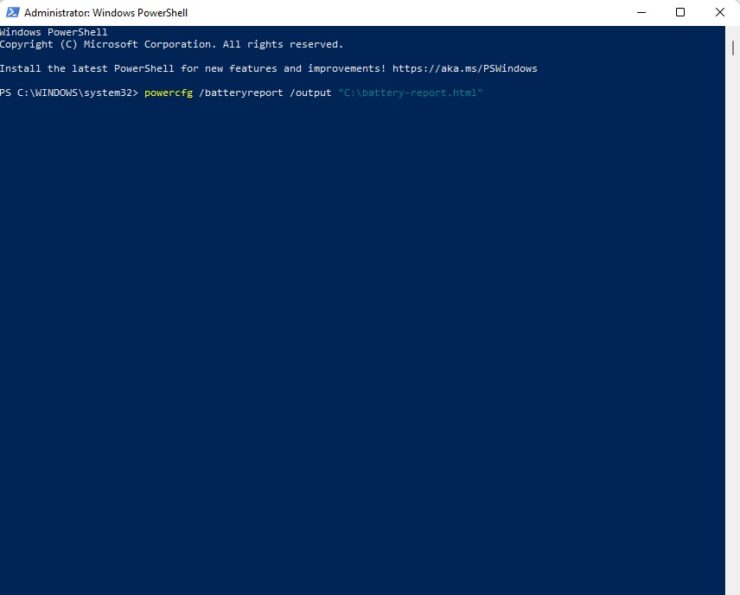
5. Una vez terminado el proceso se le mostrará el mensaje de «Battery life report save to file …«, si es así podrá cerrar Windows PowerShell.
6. Para ver el reporte de su estado de batería debe de ir a su Explorador de Archivos> Este equipo> Disco Local C.
7. En tal carpeta encontrará un archivo HTML con el nombre de battery-report.
Dentro del archivo HTML se le informará si existe algún problema en la batería, capacidad de batería, historial de uso, estimaciones de duración, entre otros más datos importantes relacionados a la batería de su portátil. Vale la pena dejar en claro que esto solo está disponible para los portátiles que ejecuten la última versión del sistema operativo de Microsoft.
¿Qué te ha parecido este sencillo tutorial? Danos tu opinión.







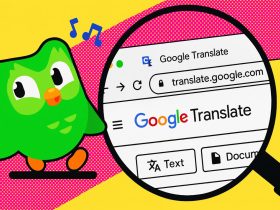


















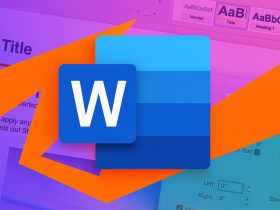
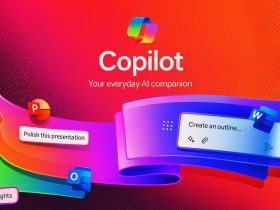

















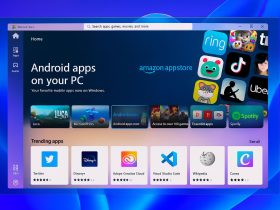
Comentarios!